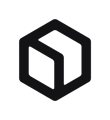Wir zeigen in 5 Schritten wie eine Host-Datei am Mac geändert werden kann.
1. Öffne das Tool Terminal (Programme / Dienstprogramme / Terminal).
2. Gib den Befehl „sudo nano /etc/hosts“ ein (ohne Anführungszeichen).
3. Gib dein Kennwort vom Mac-Benutzer ein (es werden keine Zeichen angezeigt).
4. Führe deine gewünschten Änderungen durch.
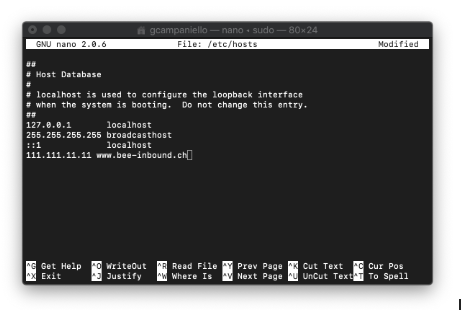
5. Drücke Ctrl+X , dann Y und ENTER.
Sollte die Änderung nicht wirken, starte deinen Mac neu oder gib den Befehl “sudo /usr/bin/dscacheutil -flushcache” ein.
Host-Datei unter Windows ändern
Navigiere zu C:\Windows\System32\drivers\etc und öffne dort die Datei "hosts".
Du kannst nun hier die Änderungen eintragen und abspeichern.
Fehler Windows: nicht genügend Rechte
Bei der Nutzung der Windows-Funktionen “bearbeiten/abspeichern” kann es vorkommen, dass als Fehler angezeigt wird: Sie haben nicht genügend Rechte für die Aktion. Wenn du die Benutzerkontensteuerung nicht ausschalten möchtest, gehe wie folgt vor, um die Hosts-Datei zu bearbeiten:
- Öffne das Startmenü. Hierzu kannst du die Windows-Taste auf der Tastatur drücken.
- Gib im Suchfeld "Editor" ein (siehe Screenshot).
- Mache auf den Eintrag "Editor" (Notizblock-Symbol) einen Rechtsklick mit der Maus.
- Wähle "Als Administrator ausführen". Das Editor-Fenster öffnet sich.